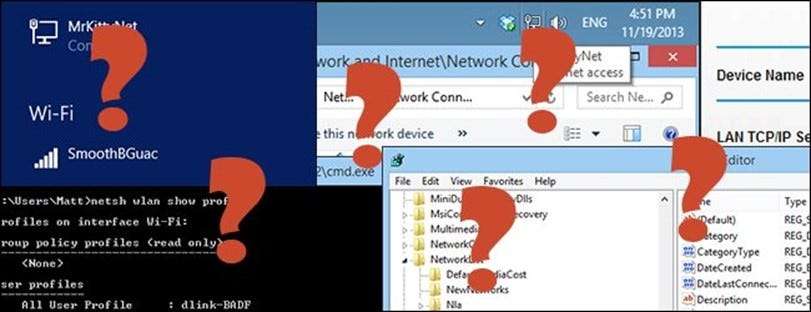
Er gebeurde iets grappigs na een recente verhuizing - nadat ik mijn draadloze router in een nieuw appartement had geïnstalleerd, hoe ik het ook probeerde, kon ik de naam van de bedrade netwerkverbinding van het apparaat niet wijzigen op een van de Windows 8-machines die er fysiek aan verbonden waren . Raadselachtig? Heel.
Dit duurde weken en ik ben er regelmatig op teruggekomen om het op te lossen, maar als het antwoord niet overduidelijk is en elke verstandige poging om er een te vinden niet werkt, heb ik de neiging om na een tijdje op te geven. Het lijkt een beetje op de logica van New Tomb Raider: kom je niet voorbij de grote boze wolf? Nou, verpest dit spel, ik speel iets anders. Met andere woorden, als de uren voorbij vliegen en ik heb geen voortgang om te laten zien, is het tijd om verder te gaan en er misschien later op terug te komen.
Om een lang verhaal kort te maken, ik heb deze router meegenomen uit een vorig huishouden en de ‘namen’ erin (SSID en Ethernet) waren uniek voor dat huishouden en moesten dus worden gewijzigd.
De "Service Set Identifier" is eenvoudig. De router heeft nu een brutale naam die is geïnspireerd door mijn kat (oordeel niet, hij is een coole kat):
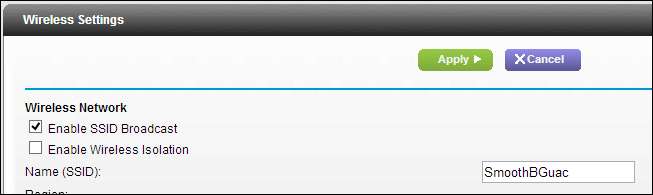
Als ik via wifi verbinding maak met de router, wordt de verbinding die hij maakt "SmoothBGuac" genoemd, en als ik de SSID verander, wordt deze overeenkomstig weergegeven op alle aangesloten apparaten. Als ik voor de eerste keer verbinding maak met de router via Ethernet (goede oude Cat5) met een Windows 8.1-pc, geeft het de bekabelde verbinding een naam volgens de ingestelde SSID, en dat is het dan. Als ik de SSID opnieuw verander, is de bekabelde verbinding nog steeds zoals hij eerst was aangesloten - zonder duidelijke manier om deze te wijzigen.
Mijn 'grote' pc is mijn productiviteitsmachine - het is de typische, luidruchtige, zwarte monolithische doos, twee schermen, groot toetsenbord. Waar mogelijk is deze machine verbonden met de router via old school Ethernet. (De router is een Netgear WGR614. De firmware kan niet worden geüpgraded en laat veel te wensen over, MAAR het is betrouwbaar en het werkt.) Omdat een bekabelde verbinding stabiel en veilig is en omdat het moederbord van mijn pc niet veel ruimte heeft voor uitbreiding, het bevrijdt me van het hebben van een speciale draadloze adapter.
Als ik een draadloze verbinding moet gebruiken - bijvoorbeeld voor testen of schermafbeeldingen - dan heb ik een van die eenvoudige USB-wifi-adapters die ik kan aansluiten en ben ik klaar om te gaan.

Natuurlijk was How-To Geek geïnteresseerd in het uitzoeken hoe Windows kon worden gedwongen om de bekabelde verbinding op de meest niet-destructieve manier te hernoemen (niet door Windows opnieuw te installeren of een nieuw gebruikersprofiel te maken). Dus we staken onze hoofden bij elkaar en na wat graven ontdekten we een paar dingen: het is niet onmogelijk om dit te doen, in feite is het vrij eenvoudig, maar het is niet voor de hand liggend en zou niet zoveel hoofd krabben moeten uitlokken.
Hier is waar we het over hebben
Het samenvoegen van computers is niet altijd zo eenvoudig geweest als nu. In feite, minder dan een decennium geleden, kon het behoorlijk vervelend zijn en toen Windows 95 debuteerde, was het bijna ongehoord om een "thuisnetwerk" te hebben. De meeste huishoudens hadden geen computers, en als ze dat wel deden, was het een grote beige doos die op een bureau (of ernaast) stond met een grote CRT-monitor die meer dan vijftig kilo woog. En als de computer zelfs maar met internet was verbonden, was dat via een modem - een erg trage, trage modem.
Het punt is dat netwerken moeilijk was en pas echt eenvoudig werd toen netwerkcomponenten werden geïntegreerd in moederborden, besturingssystemen werden aangepast om het vrijwel naadloos te maken en bedrade / draadloze routers betaalbaar werden. Nu heeft vrijwel alles een netwerkadapter en heeft iedereen een "netwerk", ook al is het maar een veredelde toegangspoort tot internet.
Maar om terug te komen op ons dilemma: als u op de bekabelde netwerkadapter in het systeemvak van de taakbalk klikt, kunt u zien dat we verbonden zijn met "MrKittyNet" - dat wil zeggen, de Ethernet-adapter van dit systeem (Eth0) is fysiek verbonden met de draadloze router, ook wel bekend als "MrKittyNet". Windows gaat blijkbaar uit van de SSID van deze router als dit de eerste keer is dat er verbinding mee wordt gemaakt via een Cat5-kabel.
Dit is bijvoorbeeld onze bedrade adapter in het configuratiescherm op het bureaublad en de knopinfo op het verbindingspictogram in het systeemvak van de taakbalk.
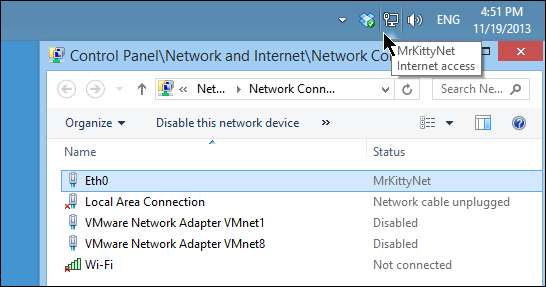
Klik op het systeemvakpictogram en het verschijnt ook op deze manier in het paneel "Netwerken":
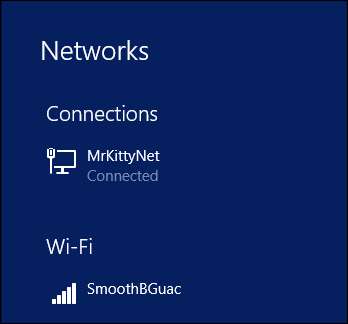
Dus wanneer de computer is aangesloten op deze specifieke draadloze router - een gewoon alledaags Netgear-apparaat dat u kunt ophalen bij een lokale computerwinkel of bij Amazon - neemt de verbinding de naam "MrKittyNet" aan en behoudt deze zelfs nadat de SSID is gewijzigd .
De router is niet het antwoord. We konden er geen wijzigingen in aanbrengen die vervolgens van invloed waren op de verbindingsnaam. De instelling die het meest veelbelovend leek, was de "Apparaatnaam" op het tabblad "LAN-instellingen" in de "Geavanceerde" instellingen:
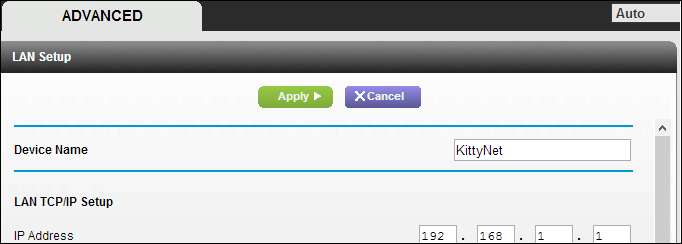
Maar dit alles is het apparaat een naam geven, dat in het netwerk als gateway wordt weergegeven. Merk op dat het ter vergelijking iets anders wordt genoemd.
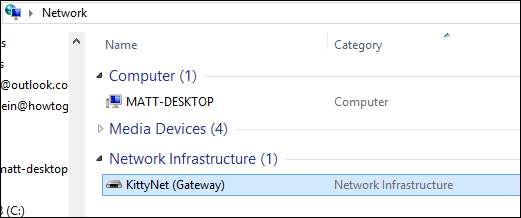
Oké, het was een lang schot, maar het proberen waard, en aangezien het hernoemen van de SSID ook niet werkt, moet het iets zijn dat we kunnen veranderen in het besturingssysteem.
Et tu, netwerk- en deelcentrum?
Het configuratiescherm 'Netwerkcentrum' lijkt onze beste keuze, omdat het zo eenvoudig is. Het eerste dat we onderzoeken is "adapterinstellingen wijzigen".
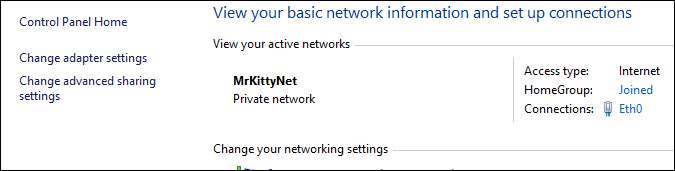
We hebben hier enkele opties, de meest veelbelovende is "hernoem deze verbinding", maar dit alles is de naam van de adapter wijzigen (momenteel Eth0). En waarom wordt de verbinding "Status" genoemd? Hoe dan ook, niets werkt hier.
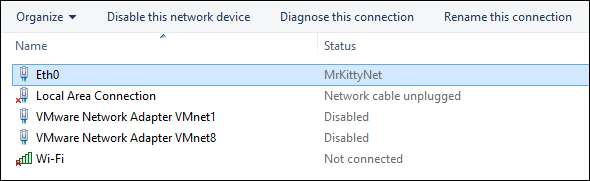
Nadat ik had vastgesteld dat "Eth0" (de netwerkadapter) niets te maken heeft met hoe de daadwerkelijke verbinding met de router wordt genoemd, was het tijd om te gaan googelen.
Helaas, slechte Windows 7! We missen je!
Eerlijk gezegd gebruiken we Windows 8.1 omdat het stabiel en veilig is. Het presteert goed op goedkope, oudere hardware en is volledig compatibel met alle ontelbare applicaties en games in het uitgestrekte Windows-universum. Maar tegelijkertijd missen we Windows 7 soms erg. Het belangrijkste van wat we missen aan Windows 7 is de mogelijkheid om de geschiedenis van uw draadloze netwerk te bekijken en oude netwerken te 'vergeten' (te verwijderen) waarmee u eerder verbinding had gemaakt.
We willen niet stilstaan, en om eerlijk te zijn, je kunt ook draadloze netwerken in Windows 8.1 vergeten, maar het is lang niet zo eenvoudig als in Windows 7, dat gebruikers een grafische geschiedenis bood, toegankelijk via het netwerkpaneel. Vreemd genoeg valt Windows 8.1 nog verder terug van Windows 8, waardoor je met de rechtermuisknop op elk draadloos netwerk binnen bereik in het deelvenster "Netwerken" kon klikken en het "vergeten".
Windows 8.1 dwingt je om hiervoor de opdrachtregel te gebruiken, waardoor je je afvraagt waarom Microsoft ons haat?
Begin eerst door te zoeken naar "cmd" of druk op "WIN KEY + R" en voer "cmd" uit vanuit het dialoogvenster Uitvoeren:
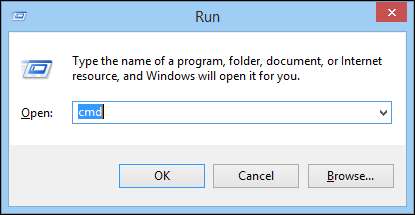
En typ vervolgens vanaf de opdrachtregel "netsh wlan show profiles":
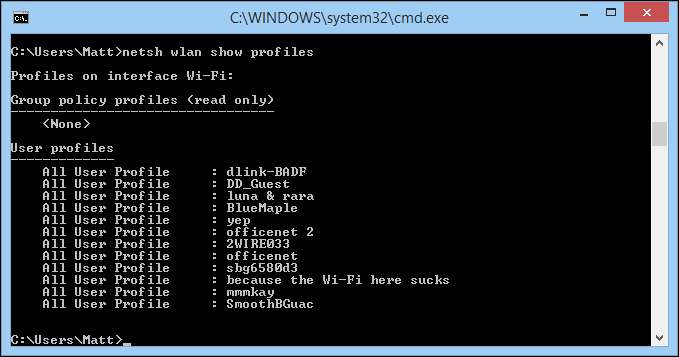
Typ nu '
netsh wlan verwijder profielnaam = Profielnaam ”.
Als we bijvoorbeeld "dlink-BADF" willen verwijderen, typen we "netsh wlan delete profile name = dlink-BADF" en dat draadloze netwerk wordt uit de geschiedenis verwijderd. Maar dit is alleen van toepassing op draadloze netwerken. Merk op dat "MrKittyNet" niet in de lijst staat, dus deze doodlopende weg, hoewel nuttig, is nog steeds een doodlopende weg. Dus wat nu?
Kijk naar het Windows-register!
Het antwoord ligt in het Windows-register en om het probleem op te lossen, moeten we de gevreesde Register-editor gebruiken - een tool die zo krachtig en angstaanjagend is dat het je systeem volledig onherkenbaar kan verknoeien. Het is duidelijk dat de standaard disclaimer voor het bewerken van het register van toepassing is: als u zich in uw register gaat rotzooien, zorg er dan voor dat u weet wat u doet en dat u een back-up maakt. Wij zijn niet verantwoordelijk als er zich een ramp voordoet.
Dat gezegd hebbende, dit is een vrij eenvoudige oplossing. Zoek naar "regedit" of voer het uit vanaf "WIN KEY + R". Let op, u heeft hiervoor beheerdersrechten nodig.
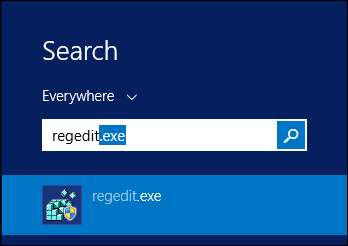
De snelste manier is waarschijnlijk om (F3) te zoeken naar de naam van het bekabelde netwerk dat u wilt wijzigen. We vinden drie gevallen van "MrKittyNet" in het register. Twee daarvan, zoals we in de schermafbeelding zien, zijn sleutels. U kunt deze laten staan; ze hebben geen invloed op de naam van de verbinding.
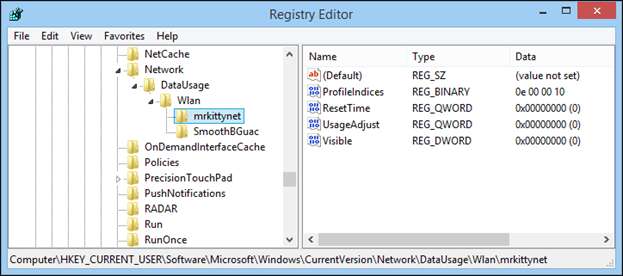
Het voorkomen van "MrKittyNet" dat we wel willen wijzigen, vindt u hier:
HKEY_LOCAL_MACHINE \ SOFTWARE \ Microsoft \ Windows NT \ CurrentVersion \ NetworkList \ Profiles
Binnen de "Profiles" -toets zullen waarschijnlijk nog twee toetsen zijn. In de volgende schermafbeelding kunt u zien dat de gegevenswaarde van de tekenreeks "Profielnaam" is wat we moeten wijzigen.
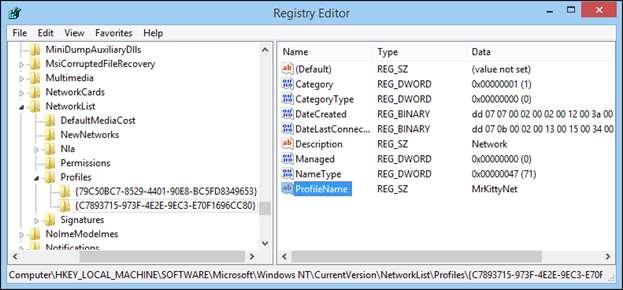
Klik met de rechtermuisknop op de "Profielnaam" -reeks zoals hierboven weergegeven en selecteer "Wijzigen". Laten we doorgaan en de naam van onze draadloze SSID invoeren, zodat onze verbindingen "overeenkomen":
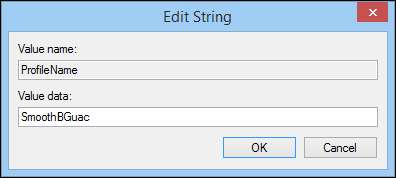
Klik op "OK" en herstart of log gewoon uit en log weer in op uw computer, en u ziet nu dat ons bekabelde netwerk eindelijk de naam weergeeft die we wilden, "SmoothBGuac":

Waarom is dit zo moeilijk?
Uit deze ervaring komen direct veel vragen naar voren. Afgezien van de intrinsieke waarde van deze registerhack - het is een soort nicheprobleem waar de meeste gebruikers niet mee te maken hebben - is de grootste vraag die bij me opkomt, waarom is het zo moeilijk om te doen? En onmiddellijk daarna, waarom moet het in de eerste plaats worden gedaan? Waarom verandert de naam van de bedrade verbinding niet volgens de SSID? Of waarom toont het netwerkvenster niet gewoon de naam van de adapter "Eth0"? Waarom kunnen we het niet gewoon hernoemen zonder in de moeren en bouten van het systeem te komen?
De router speelt natuurlijk wel een keer een rol. Wanneer er een nieuw systeem verbinding mee maakt, neemt de bedrade adapter het label van de SSID over. En het is gemakkelijk voor te stellen dat verbinding met een robuuster (lees: duurder) netwerkinfrastructuurapparaat dit probleem zou kunnen oplossen, maar het is ook gemakkelijk voor te stellen dat dit niet het geval is.
Heeft u ooit dit soort problemen ervaren? Wat heb je gedaan om het te repareren? Heeft u een betere oplossing dan in het register te duiken? Geluid uit in de reacties!







